Mail Merge In MS Word : दोस्तों क्या आपने Mail Merge का नाम सुना है? अगर आप MS Word का इस्तेमाल करना जानते हैं, तो आपने Mail Merge का इस्तेमाल भी किया होगा; और इसे अच्छी तरह से जानते भी होंगे; पर अगर आप MS Word में शुरुआत कर रहे हैं और MS Word को धीरे-धीरे सीख रहे हैं; उससे और अच्छी तरीके से Advance में सीखना चाहते हैं…..
तो आपको Mail Merge के Topic पर ध्यान देना है; क्योंकि यह टूल, MS Word का बहुत ही ज्यादा और महत्वपूर्ण Tool माना जाता है, तो चलिए इस पोस्ट में हम आपको Mail Merge के बारे में पूरी जानकारी दे रहे हैं, जिसकी मदद से आप यह जान पाएंगे कि आप मेल मर्ज का कैसे इस्तेमाल कर सकते हैं | How To Use Mail Merge In MS Word | और क्या-क्या Steps को फॉलो करके आप मेल मर्ज करना सीख सकते हैं…
What Is Mail Merge In Hindi – Mail Merge Kya Hai
दोस्तों सबसे पहले यह जानना जरूरी होता है कि मेल मर्ज क्या है | What Is Mail Merge In MS Word | आप भी सोच रहे होंगे कि यह शब्द तो बहुत ही आसान है; परंतु इस टूल का इस्तेमाल करना काफी सारे लोगों को Confusion में डाल देता है…
Mail Merge हमारे MS Word का एक Tool है; जिसका इस्तेमाल हम एक साथ अनेक लोगों को मेल करने के लिए करते हैं; जब आप किसी भी पार्टी, ऑफिस लेटर (Office Letters), इनविटेशन (Invitations); जैसे मेल करने में Mail Merge का इस्तेमाल किया जाता है…
अगर सरल शब्दों में बताया जाए; तो Mail Merge, MS Word का एक ऐसा टूल है; जिसकी मदद से हम कई सारे लोगों को एक ईमेल एक साथ भेज सकते हैं….
Importance Of Mail Merge
कई सारे लोग यह भी पूछते हैं कि Mail Merge इतना जरूरी क्यों है ? तो चलिए यह भी हम आपको बताते हैं :
- Time Save : Mail Merge का सबसे पहला काम होता है, आप के समय को बचाना; अगर दूसरे शब्दों में कहा जाए तो सिर्फ Mail Merge Tool से ही आप अपना समय बचा सकते हैं,
- उदाहरण के लिए, जैसे कि आप के Office में Opening Ceremony है; तो आपको अपने Clients को और बहुत सारे लोगों को इनविटेशन मेल (Invitation Mail) करना है; तो आप ऐसे में सिर्फ एक मेल करने से ही अपने सभी Clients और लोगों को एक साथ एक Mail Merge करके भेज सकते हैं…
- इससे आपका बहुत सारा समय बचेगा.
- Save Paper Work Load : Mail Merge एक ऐसी सुविधा है, जिसकी मदद से आप का Invitation Card का खर्चा भी बचेगा…
What Are The Six Steps Of Mail Merge – Process Of Mail Merge In MS Word
तो चलिए दोस्तों अब हम इसके प्रोसेस के बारे में जान लेते हैं,
Step 1 : Go To Tool Menu >>> Letters And Mailing >>> Mail Merge
तो सबसे पहले आपको अपना MS Word खोलना है, और नीचे दिए गए Graph Chain के अनुसार Mail Merge की ऑप्शन तक पहुंचना है :
Go To Tool Menu >>> Letters And Mailing >>> Mail Merge

Step 2 : Select Type of Document
अब आपके सामने Mail Merge का ऑप्शन दिखाई दे रहा होगा, उस पर क्लिक करना है, दोस्तों इसमें आपको आपका Document Type पूछा जाएगा, जिसका मतलब है कि आप Mail Merge का इस्तेमाल किस Type के Document पर करना चाहते हैं, जैसे कि Letters में, Envelopes में, Labels में, Directory में,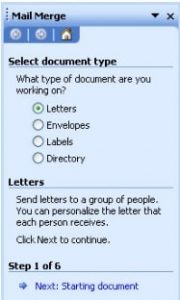
जिस भी प्रकार से आप Mail Merge का इस्तेमाल करना चाहते हैं; उसको चुनकर Next के बटन पर क्लिक कर दें…
Step 3 : Select Starting Document
दोस्तों अब आपसे पूछा जाएगा कि आपको किस Type के Document पर काम करना है; जैसे कि आप अपने Current Document में ही काम करना चाहते हैं; या एक Template बनाकर शुरुआत करना चाहते हैं; या फिर जो आपने अपना Document File खोल रखी है, उसी पर काम करना चाहते हैं….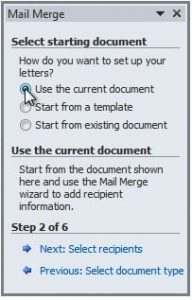
यहां पर हम Use A Current Document के ऑप्शन पर क्लिक करके आगे Next के ऑप्शन पर क्लिक कर देंगे..
Step 4 : How To Finish Mail Merge In Word
अब आपको पूछा जाएगा कि आप पहले से दी गई Database List पर काम करना चाहते हैं या New Database Create करना चाहते हैं; अगर आप नया Database Create बनाना चाहते हैं; तो Type A New List ऑप्शन को चुने और Create के ऑप्शन पर क्लिक कर दें, इससे आप अपना नया Database बना पाएंगे…
अगर सरल शब्दों में कहा जाए, तो New Database का मतलब कि आपको New Address List तैयार करनी है, जिस पर आपको Mail Merge करना है…
Type A New List —>>> Create —->>> Customize
तो आप New Address List में क्या-क्या Entries रखना चाहते हैं; जोड़ना चाहते हैं, डिलीट करना चाहते हैं; या फिर दी गई Fields को ही Remove करना चाहते हैं; वह सब आप यहां से कर सकते हैं…
यहां पर आपको अपना डाटा लिखना है और New Entry के ऑप्शन पर क्लिक करना है; और फिर Close के ऑप्शन पर क्लिक कर देना है और अपनी Database को Save कर देना है ; अब आपको अपने Refresh बटन पर क्लिक करके, OK बटन को क्लिक कर देना है; और फिर Next बटन पर क्लिक करना है…
Step 5 : Insert Greeting Lines And Items
तो दोस्तों आपको आप Greeting Lines And Items को अपने Document में Insert कर देना है और फिर Next के बटन पर क्लिक कर देना है..
Step 6 : Complete The Merge
दोस्तों आप आपको कि Mail Merge की प्रोसेस पूरी हो जाएगी, बस आपको दिए गए Next के ऑप्शन पर क्लिक कर देना है, दोस्तों अब आपको Document को Print करने का ऑप्शन दिखाई दे रहा होगा, जैसे ही आप इस पर क्लिक करेंगे; तो आपको तीन Options दिखाई देंगे :
दोस्तों अब आपको Document को Print करने का ऑप्शन दिखाई दे रहा होगा, जैसे ही आप इस पर क्लिक करेंगे; तो आपको तीन Options दिखाई देंगे :
- All : दोस्तों अगर आपको अपने सभी Records को Print करना चाहते हैं, तो All के बटन को Select करें;
- Current Record : दोस्तों अगर आप अपने सिर्फ Current के ही Record को Print करना चाहते हैं तो इसे Select करें;
- From : दोस्तों अगर आप किसी खास Period (Specific Period) के Record को प्रिंट करना चाहते हैं, तो यहां पर वह पीरियड भरदे
और आखिर में OK के बटन को क्लिक करके अपने सभी रिकॉर्ड को प्रिंट कर ले…
Read Also : MS Word Shortcut Keys PDF – MS Word Tips & Tricks
Conclusion – Mail Merge In Word 2007 Step By Step pdf
तो दोस्तों इस पोस्ट में हमने आपको | Steps Of Mail Merge In MS Word 2016 | को विस्तार से समझाया है; उम्मीद करते हैं आपको अब Mail Merge बहुत ही अच्छे से समझ आ गया होगा; अगर आपको MS Word के से संबंधित कोई प्रश्न पूछना हो, तो हमें नीचे कमेंट करके बताएं… | How To Finish Mail Merge In Word | What Is Mail Merge And Steps |
Pingback: How To Create A Website 2022 | Steps On How To Create A Website